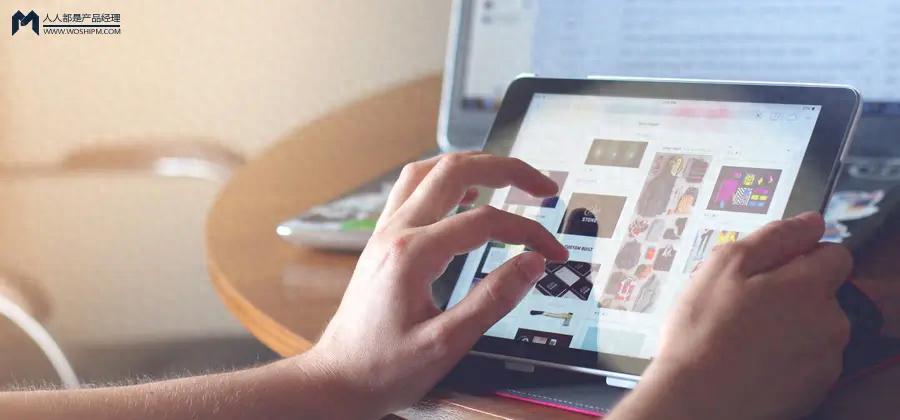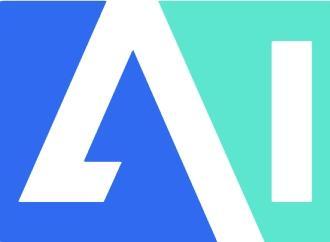在WMS系统的设计中,二次分拣台往往是逻辑复杂、业务耦合度高的关键节点。本篇将通过原型图拆解与逻辑推演,带你深入理解这一环节的运作机制与设计要点。适合正在构建仓储系统或优化分拣流程的产品经理参考。

之前文章与大家分享了WMS产品架构图、预约入库管理、收货管理、质检管理、入库管理、上架管理、发货单管理、拣货单管理、分配拣货员部分,今天继续为大家分享WMS系列中的原型图设计及逻辑实战部分:二次分拣台。
场景说明
1、拣货完成后,需要二次分拣的产品,送至二次分拣台进行分拣;什么时候需要二次分拣,请查看前面已分享的文章,此处不再赘述。
2、操作步骤为:
步骤1:扫描分拣单号:系统自动显示发货单总数,并根据提示放上对应框子。每个发货单对应一个框,分拣完成后,每个框子中的产品即为一个包裹【发货单】
步骤2:扫描发货单:根据提示,将发货单放到对应框子中,便于后续复核打包。
步骤3:扫描产品:根据系统提示,将产品放到对应框中。全部分拣完后,将框子与产品一起送至复核打包台,进行复核打包。
3、分拣时若遇到缺货或拣货错误,支持查看缺货产品及标记缺货,标记缺货的发货单,交于问题组处理,有专人进行二次核对处理。
缺货处理方案:根据纸质发货单标记的产品,核对货位上是否有产品:
有:拣货后标记完成,将拣货完成的产品送至复核打包台进行复核打包。
无:创建补货任务,待补货组补货完成后,再进行拣货。
4、分拣错误,支持重新分拣。
5、支持查看分拣进度。
分拣步骤相关逻辑
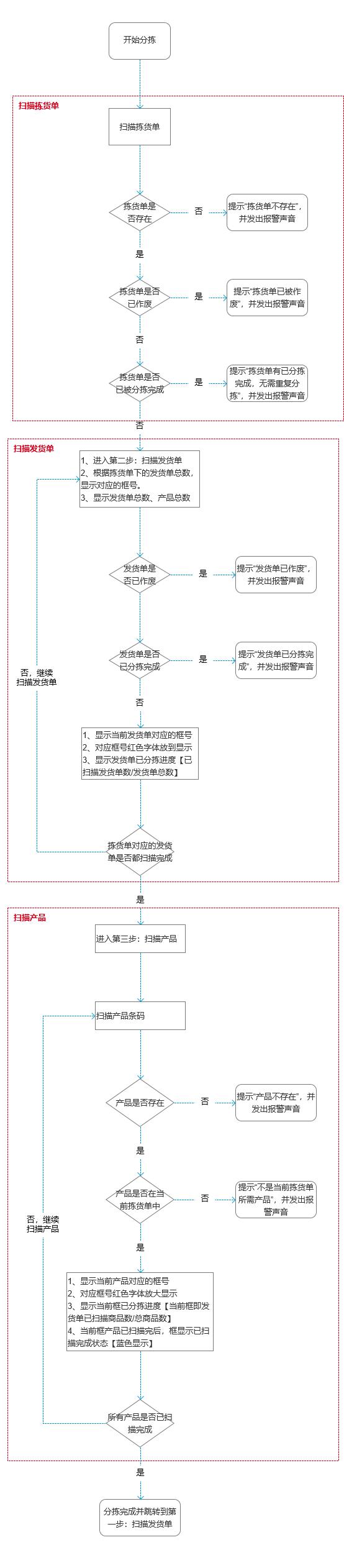
二次分拣台
扫描拣货单
打开二次分拣台页面
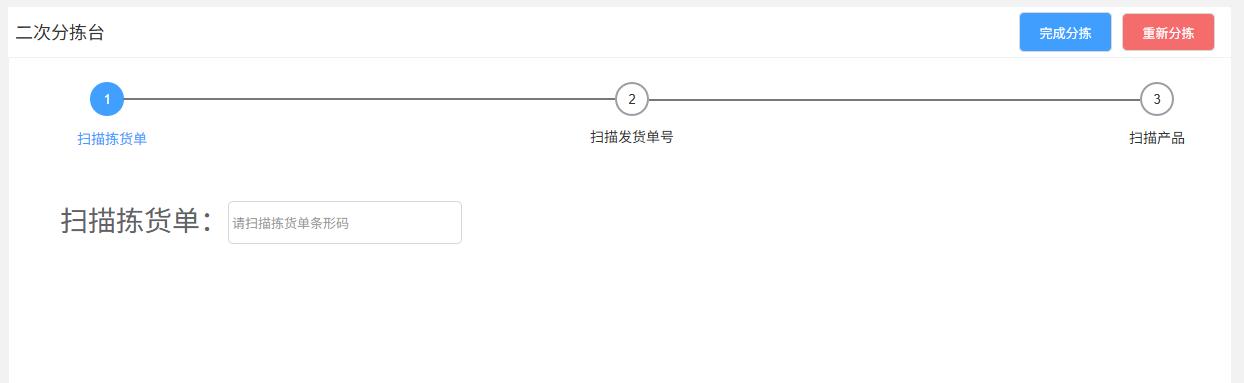
扫描拣货单失败、成功页面
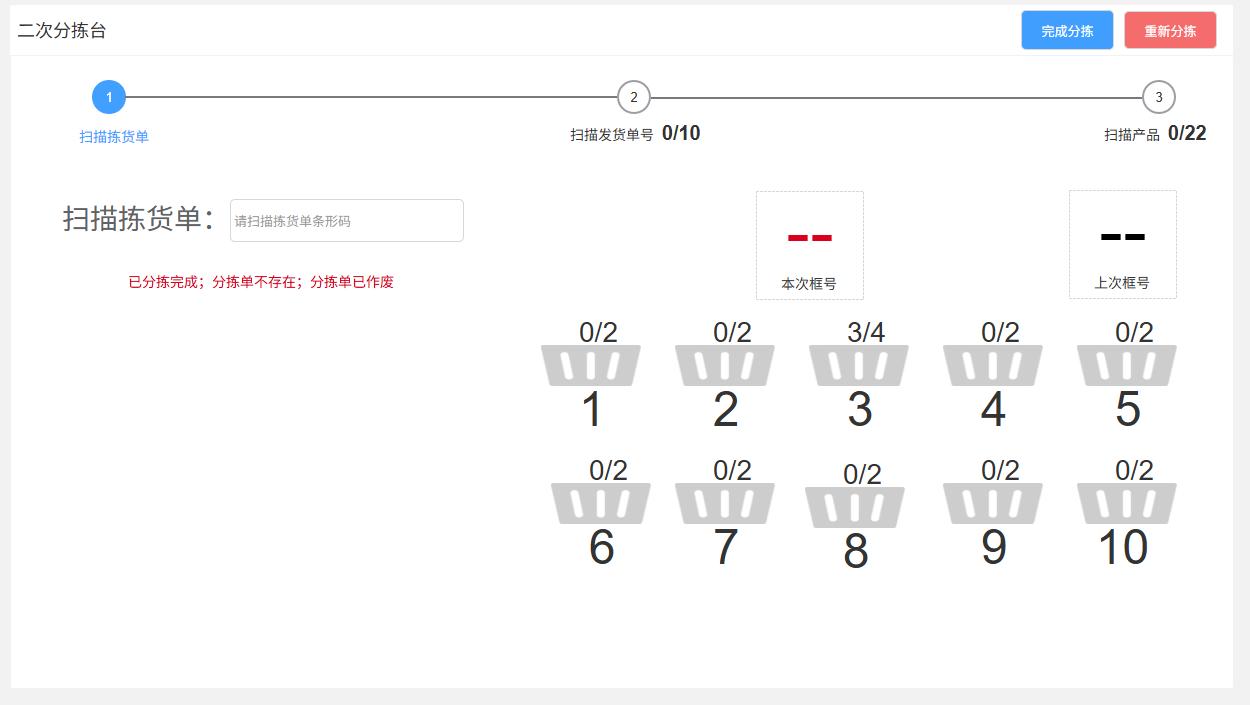
1、扫描拣货单后若失败,显示具体失败原因,并增加失败语音播报。
2、扫描拣货单成功后,显示每个拣货单对应的发货单个数、每个发货单产品数【每个发货单对应一个框子,框子上显示的总数即为发货单对应的产品总数】、自动跳转到步骤二【扫描发货单】。
3、根据发货单个数,放对应的框子,每个框子对应一个发货单,将发货单及发货单对应的产品放在一个框子里。
扫描发货单
扫描发货单失败页面

扫描发货单成功页面,显示发货单对应框号

1、扫描发货单后若失败,显示具体失败原因,并增加失败语音播报。
2、扫描发货单成功后,1)显示当前发货单对应的框号及进度【若3/10,代表总计10个发货单,当前是第三个】;2)框子图标变为蓝色,代表已放过发货单;3)同步显示上一个发货单对应的框号,防止放错。
3、发货单全部扫描完成后,自动跳转到步骤三【扫描产品】。
4、若某个发货单丢失,为不影响其他产品正常分拣,支持逃过。点击跳过后,提示如下:
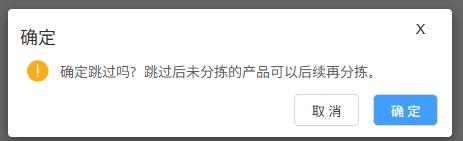
确定:确定后,自动跳转到步骤三,并记录哪些发货单还未进行拣货,便于问题组后续跟踪处理。
扫描产品
发货单全部扫描完成,待扫描产品。
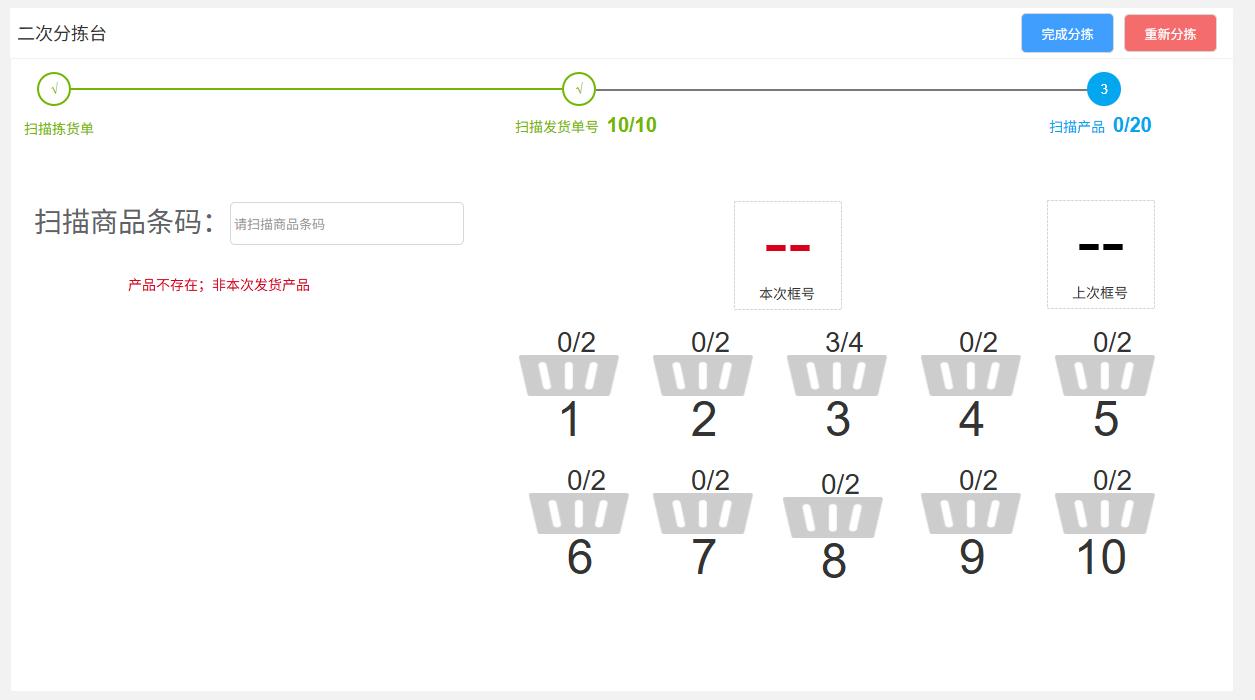
扫描产品成功,显示对应框号。

产品全部扫描完成,自动跳转到第一步:扫描拣货单。

1、扫描产品后若失败,显示具体失败原因,并增加失败语音播报。
2、扫描产品成功后,1)显示当前产品对应的框号及进度【若2/4,代表当前发货单总计4个产品,当前是2个】;2)对应框子序号红色字体显示,已分拣完成的发货单对应的框显示蓝色,代表已分拣完成;3)同步显示上一个发货单对应的框号,防止放错。
3、分拣完成后,自动跳转到步骤一【扫描拣货单】,便于继续下一个拣货单分拣。
4、若发货单中的某个产品被检错或漏检,为不影响其他产品正常发货,支持通过点击框子图标,查看具体缺货的产品,并支持手动标记为缺货,详见手动标记缺货说明。
5、分拣时产品放错或分拣完成后不小心产品混乱了,支持重新分拣。

确定后,自动跳转至第一步【扫描拣货单】。
6、所有产品分拣完成后,自动跳转至第一步【扫描拣货单】。
7、个别发货单未分拣完成时【如个别产品缺货或漏拣或错检等导致的无法分拣完成】,为不影响其他产品正常发货,支持手动确定拣货完成。点击后弹出如下提示:
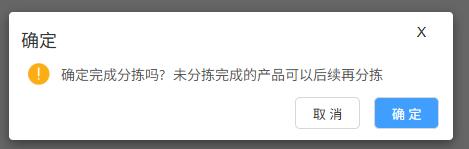
确定后,逻辑如下:

8、分拣完成的产品,连同框子一起送至打包台进行复核打包【复核打包相关功能,待下篇文章分享】。
手动标记缺货
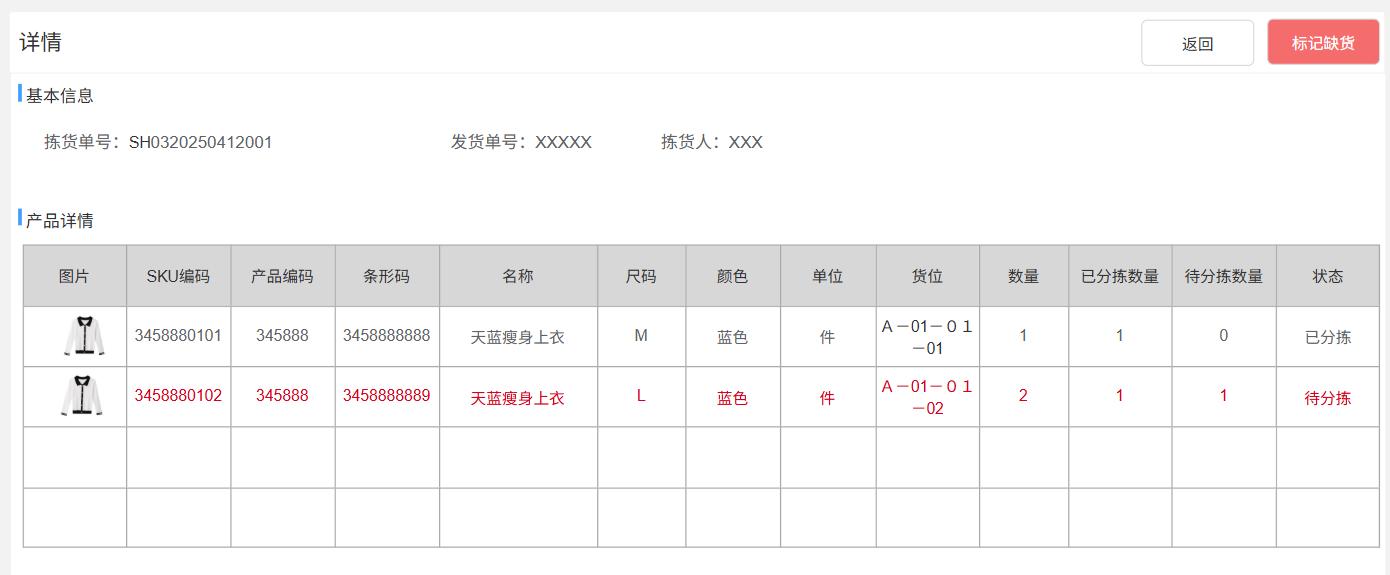
1、点击某个框【即发货单】时,显示此发货单产品详情及分拣情况【待分拣、已分拣】。
2、未分拣的产品,支持手动标记缺货。
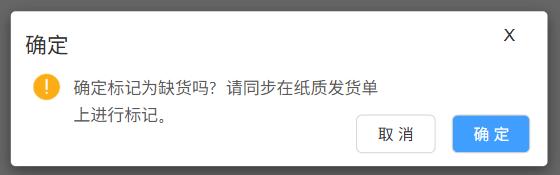
3、被标记缺货的发货单,分拣台红色字体标识。手动确认分拣完成的发货单,系统做好标记,便于问题组后续跟踪处理。
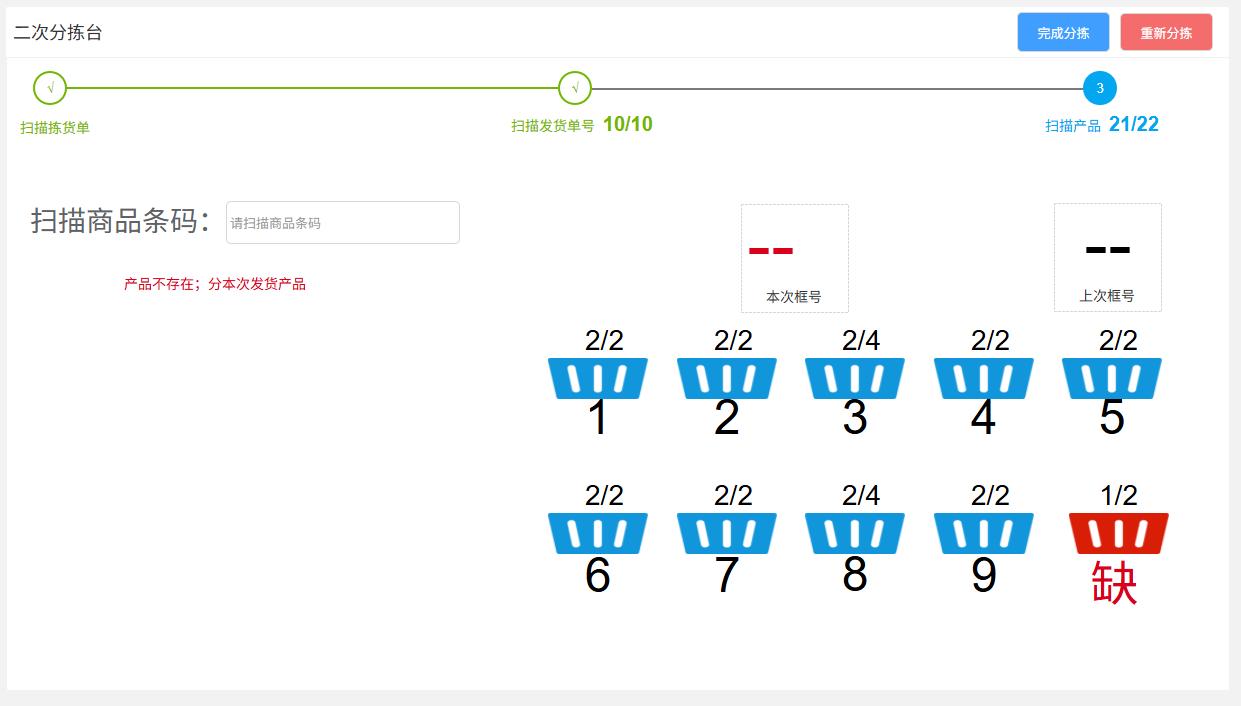
下篇文章继续为大家分享复核打包相关功能。欢迎收藏、点赞、关注,以便更新后系统自动通知你。
本文由 @刚哥 原创投稿或者授权发布于人人都是产品经理。未经许可,禁止转载。
题图来自 Unsplash,基于 CC0 协议
该文观点仅代表作者本人,人人都是产品经理平台仅提供信息存储空间服务。